Если у вас возникли проблемы с телевизором Samsung, такие как буферизация или невозможность загрузки веб-сайтов, или если память телевизора Samsung заполнена, может помочь очистка кеша и файлов cookie.
Кэш и файлы cookie являются важными файлами, которые помогают веб-сайтам загружаться быстрее. Однако иногда они могут стать поврежденными или устаревшими, что может вызвать проблемы с потоковой передачей веб-сайтов и приложений.
В этом сообщении блога мы покажем вам, как очистить кеш и файлы cookie на телевизоре Samsung. Имейте в виду, что этот процесс может различаться в зависимости от модели вашего телевизора, но если вы используете современный Samsung Smart TV, вы обнаружите, что параметры почти одинаковы.
Что такое кэш приложений и файлы cookie на Samsung Smart TV?
Прежде чем мы перейдем к шагам по очистке кеша и файлов cookie, давайте сначала разберемся, что они собой представляют.
Кэш приложения: Кэш приложения — это временный файл, хранящийся на вашем телевизоре Samsung, который помогает быстрее загружать приложения. Когда вы запускаете приложение, оно обращается к кешу для быстрой загрузки контента.
Как очистить кэш на Смарт ТВ Самсунг
Файлы cookie: файлы cookie — это небольшие текстовые файлы, в которых хранится информация о посещениях вами веб-сайта. Они используются для запоминания ваших предпочтений и данных для входа.
Каждое смарт-устройство поддерживает кеши и файлы cookie для быстрой загрузки контента. Но иногда по какой-либо причине эти файлы могут быть повреждены или устаревшими, что приводит к проблемам с загрузкой и потоковой передачей.
Кроме того, увеличение размера кэша на Samsung Smart TV может повлиять на скорость, производительность и качество потоковой передачи телевизора.
Именно поэтому рекомендуется раз в несколько недель очищать кеш и куки для бесперебойной и бесперебойной работы устройства.
Зачем очищать кэш и файлы cookie на телевизоре Samsung?
Как уже упоминалось, кеши могут быть проблемой, если их регулярно не чистить. Очистка кешей и файлов cookie на телевизоре Samsung дает несколько преимуществ:
- Повышает скорость работы телевизора: при очистке кеша приложения новые кеши заменят старые, а новые кеши помогут вашим приложениям загружаться быстрее.
- Улучшает качество потоковой передачи: если вы сталкиваетесь с проблемами загрузки или буферизации при попытке потоковой передачи контента на телевизор Samsung, очистка кэша может улучшить качество потоковой передачи.
- Это освобождает место для хранения: когда кэши продолжают накапливаться, они занимают много места на вашем телевизоре. Если вы очистите кеш, это очистит хранилище и даст вашему телевизору передышку.
- Решает проблемы со сбоями: одной из причин сбоя приложений на телевизоре Samsung является устаревший или поврежденный кэш. Итак, если вы столкнулись с проблемами сбоя приложения, очистка кеша может быть решением.
- Защищает от вредоносных программ. Кэш-файлы могут стать рассадником вредоносных программ. Итак, если вы хотите защитить свой телевизор от таких программ, то рекомендуется регулярно очищать кеш и куки.
Как очистить кэш на последних моделях телевизоров Samsung [2020 and Above]?
Теперь, когда вы знаете о важности очистки кеша и файлов cookie на телевизоре Samsung, давайте посмотрим, как это сделать.
КАК МАКСИМАЛЬНО ЭФЕКТИВНО ОЧИСТИТЬ КЭШ И РАЗГУРЗИТЬ СВОЙ СМАРТ ТЕЛЕВИЗОР?
Процесс очистки кеша и файлов cookie отличается от одной модели к другой. Мы поделимся инструкциями для последней версии Samsung TV Plus. Тем не менее, большинство опций аналогичны и для более старых моделей, так что вы получите представление.
Вот как очистить кеш на Samsung Smart TV:
- Включите смарт-телевизор Samsung.
- На пульте телевизора нажмите кнопку Настройки кнопка.
- Во всплывающем окне «Настройки» переключитесь на Поддерживать на левой панели и выберите Уход за устройством справа.
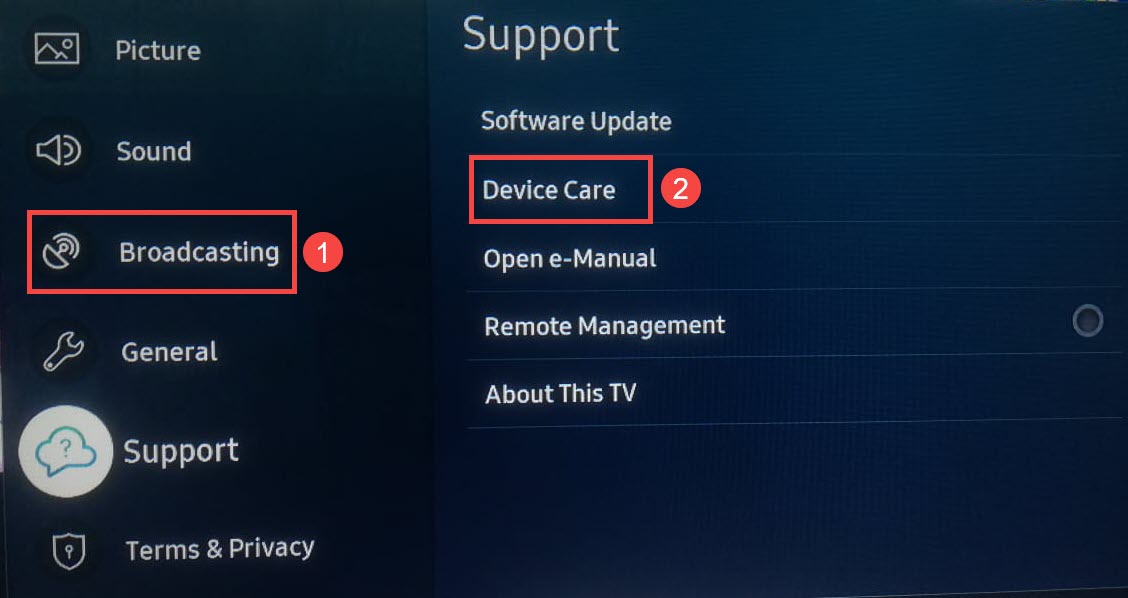
- Теперь в разделе «Уход за устройством» выберите Управление хранилищем.
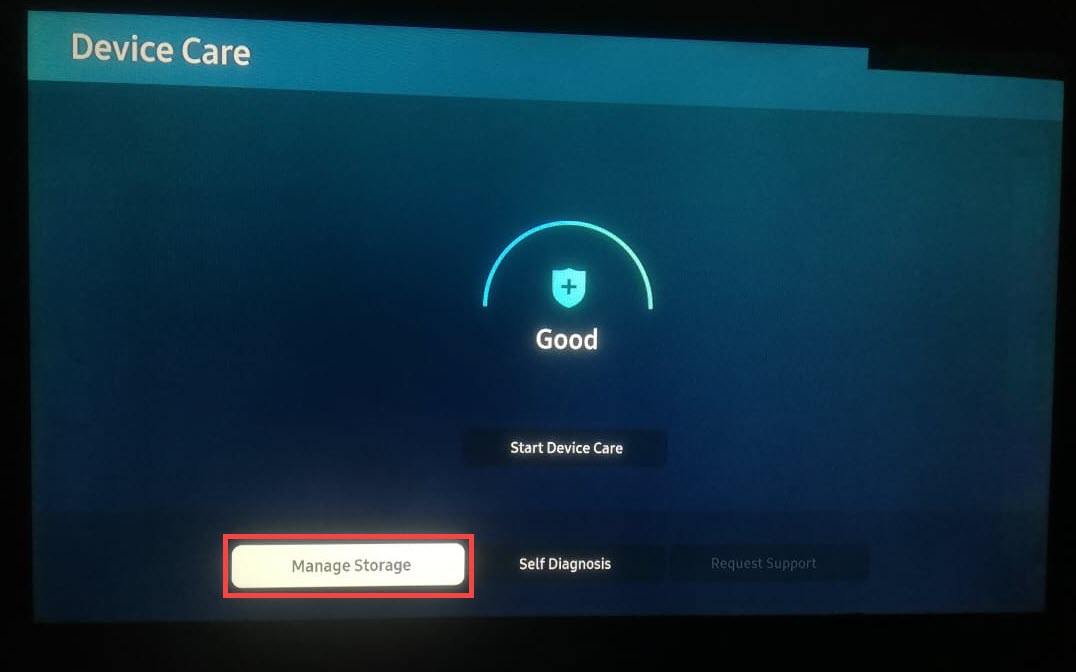
- В разделе «Управление хранилищем» вы найдете все приложения, установленные на вашем телевизоре. Чтобы удалить кеш приложения, переключитесь на любой из них и выберите Посмотреть детали кнопка.
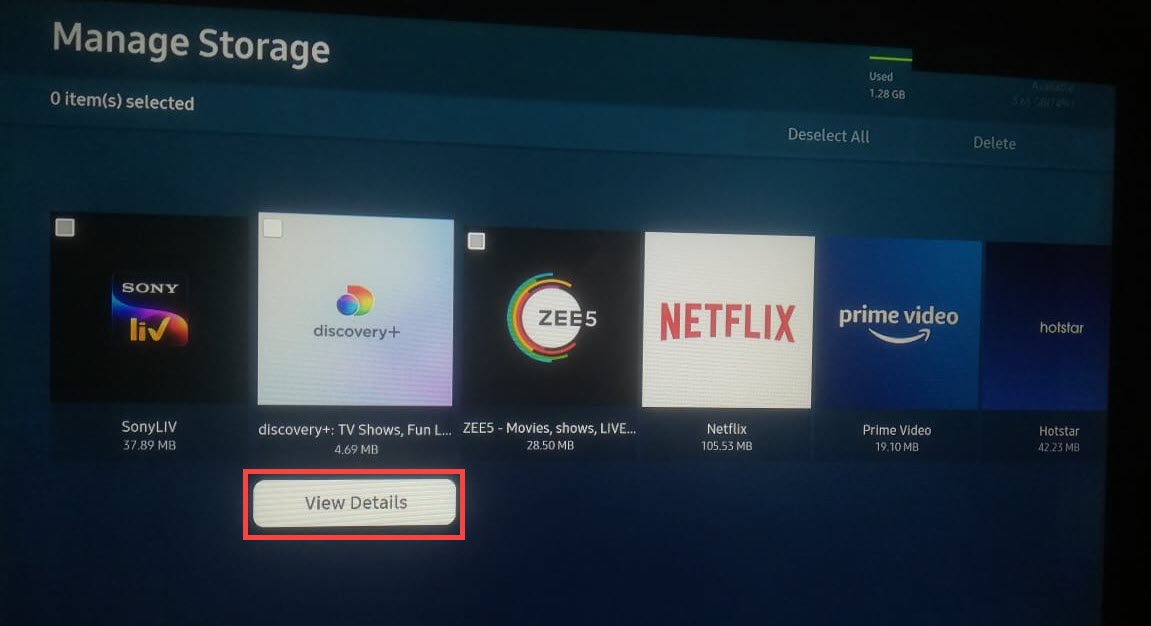
- Вы увидите детали выбранного вами приложения. Из вариантов выберите Очистить кэш кнопка.
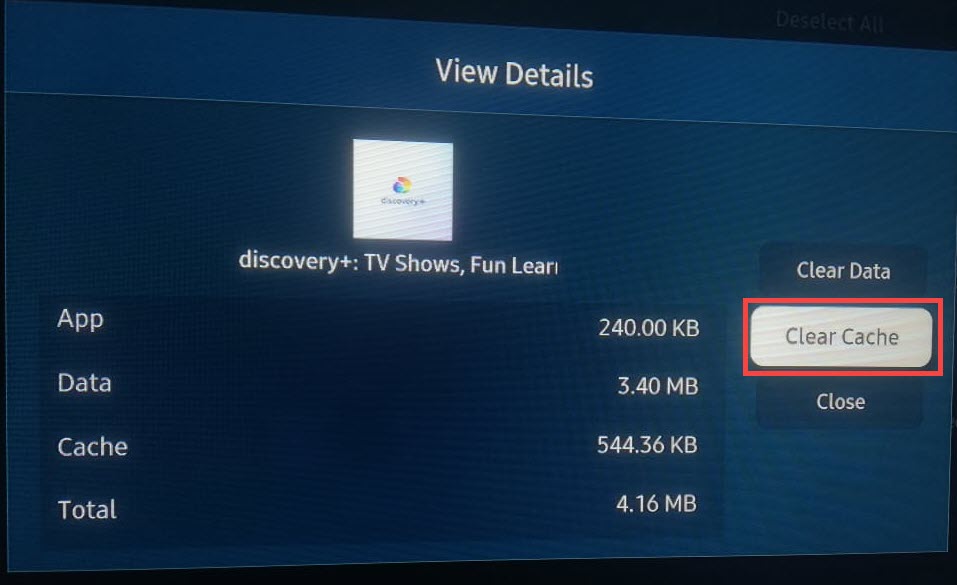
- Кэш будет очищен через секунду или две. Выбрать Закрывать кнопку после этого.
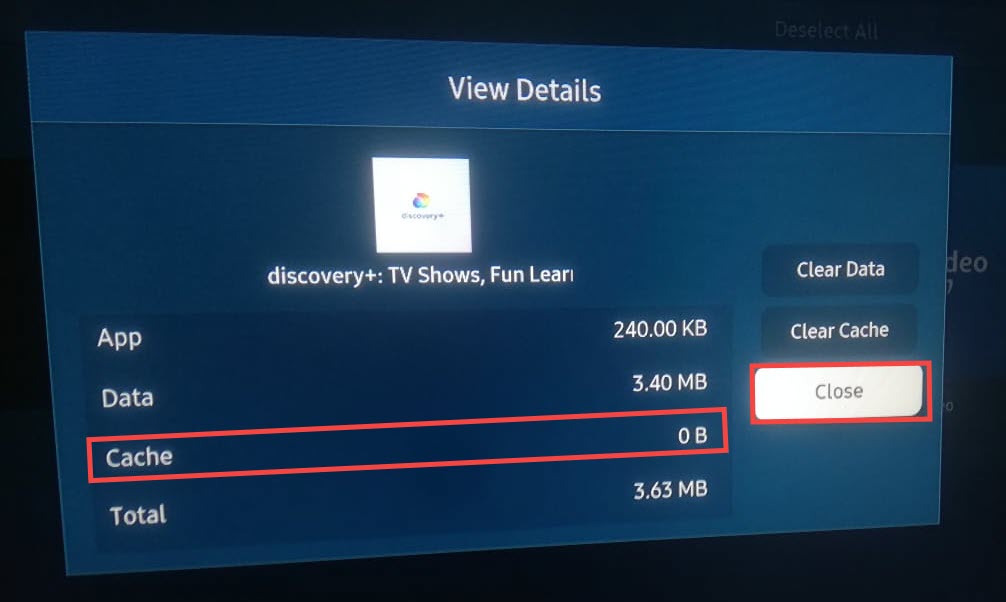
- Выполните описанные выше шаги, чтобы очистить кеши других установленных приложений на вашем Samsung Smart TV.
Вот и все. Вот как очистить кеш на телевизоре Samsung. Для очистки файлов cookie выполните действия, описанные в следующем разделе.
Как очистить куки на последних моделях телевизоров Samsung [2020 and above]?
Когда дело доходит до очистки файлов cookie на вашем телевизоре Samsung, процесс немного отличается. Вот как это сделать:
- На пульте телевизора Samsung нажмите кнопку «Настройки».
- Во всплывающем окне переключитесь на Вещание вкладку слева и выберите Настройки эксперта справа.
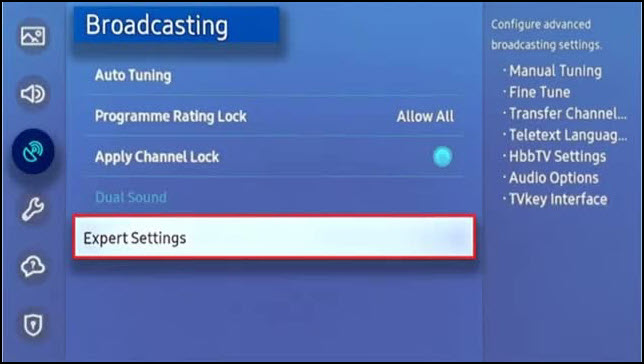
- В настройках эксперта выберите Настройки HbbTV.
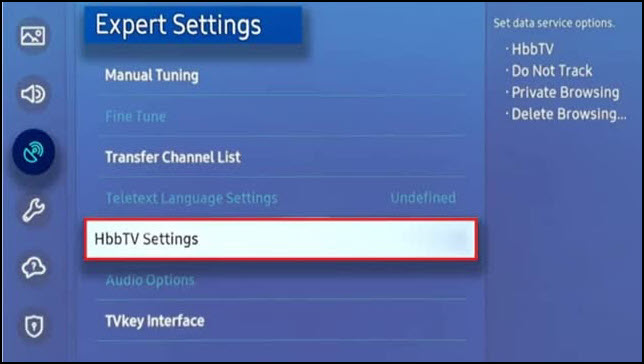
- В настройках HbbTV выберите Удалить данные просмотра кнопка.
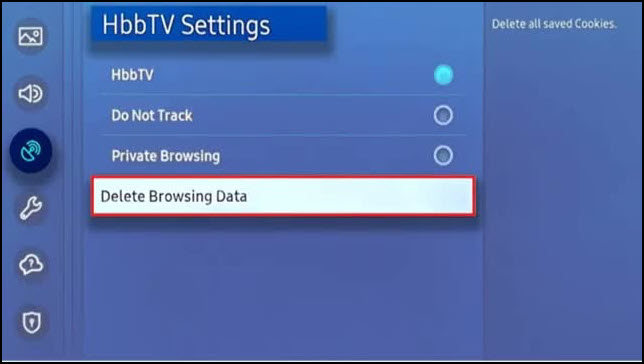
- Во всплывающем окне подтверждения, которое спросило: «Вы хотите удалить файлы cookie?«, выбирать Удалить.
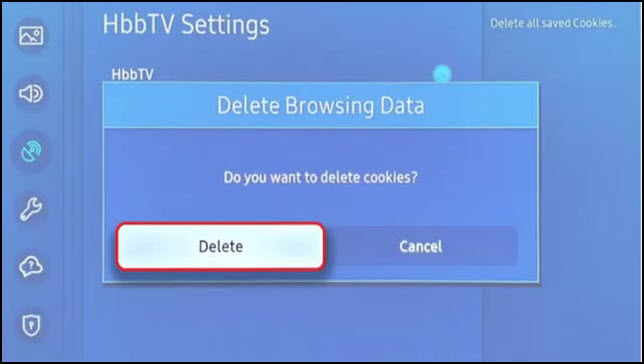
- Вы снова увидите всплывающее окно с сообщением об удалении файлов cookie.
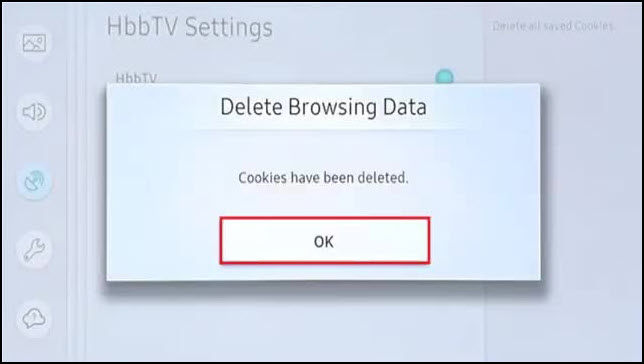
Примечание: Если вы обнаружите, что параметр «Экспертные настройки» отключен, переключите источник на Прямой эфир и перепроверьте вкладку «Трансляция».
Как очистить кэш и куки на старых моделях телевизоров Samsung?
Процесс очистки кеша и файлов cookie на телевизорах Samsung отличается для старых моделей. Вот как это сделать:
- Включите телевизор Samsung, а затем запустите приложение веб-браузера.
- В правом верхнем углу выберите Настройки кнопка.
- Из меню выберите Конфиденциальность и безопасность.
- Выберите Удалить данные просмотра кнопка.
- Подтвердите, нажав Да очистить кеш и куки.
Как сбросить настройки Samsung Smart TV?
Если из-за какого-либо технического сбоя вы не можете очистить кеш и файлы cookie на телевизоре Samsung, единственный вариант — сбросить настройки телевизора к заводским настройкам.
Для этого следуйте этим инструкциям:
- Включите смарт-телевизор
- На пульте телевизора Samsung нажмите кнопку Настройки кнопка.
- На левой панели переключитесь на Общий вкладка
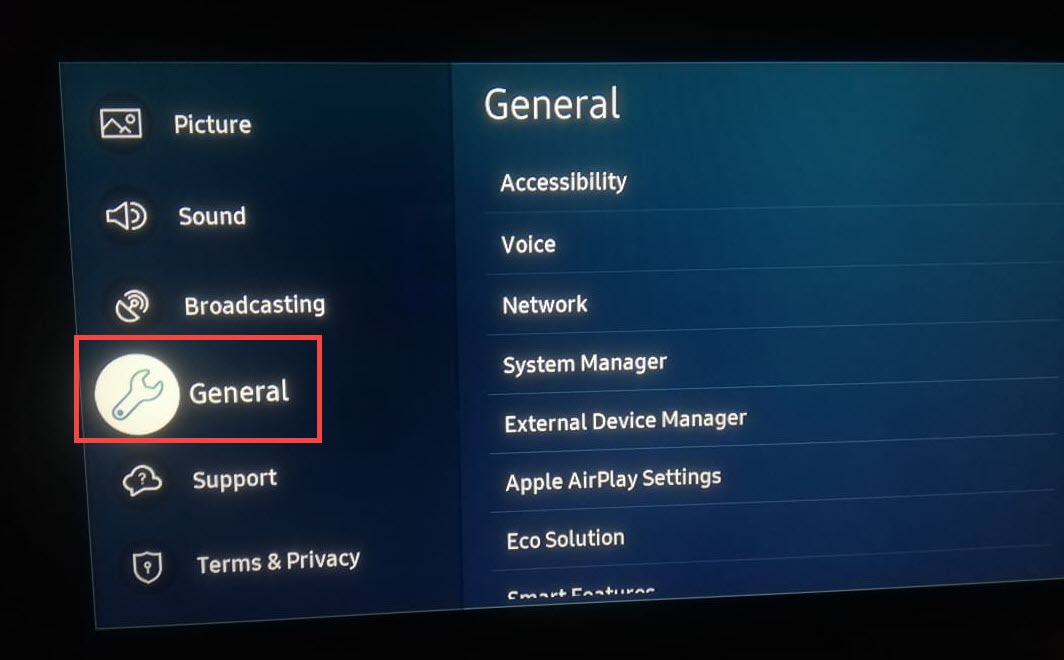
- В разделе «Общие настройки» прокрутите вниз и выберите Перезагрузить кнопка.
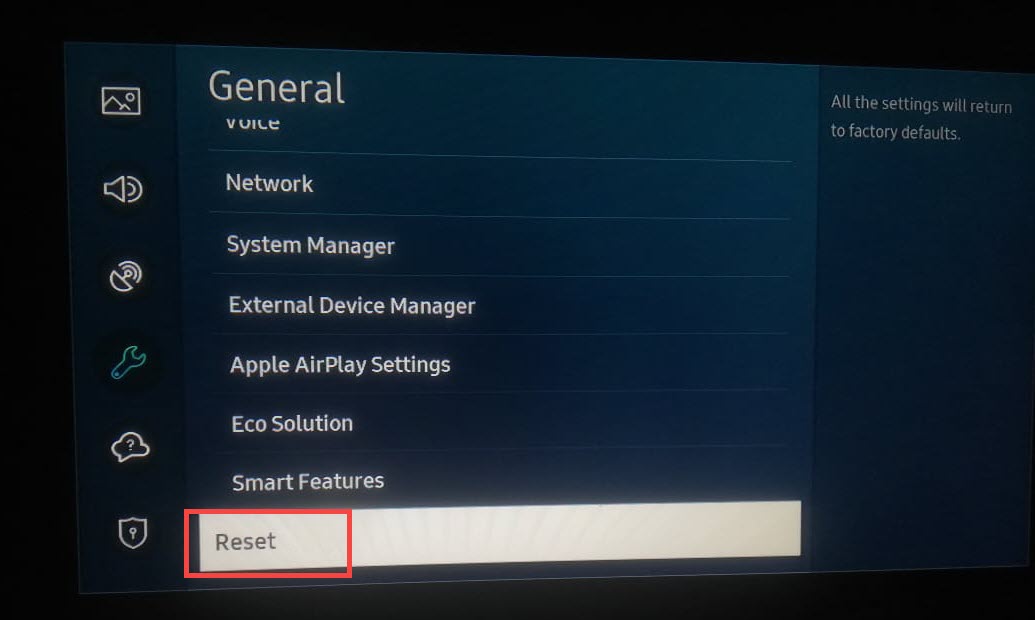
- Вы будете предупреждены о потере всех данных. Выбирать Да чтобы подтвердить сброс настроек вашего Samsung Smart TV.
Как обслуживать смарт-телевизор Samsung?
Ваш Samsung Smart TV рассчитан на долгие годы бесперебойной работы. Однако, как и любое другое электронное устройство, оно нуждается в периодическом обслуживании для обеспечения бесперебойной работы.
Вот несколько советов, которым вы можете следовать, чтобы без проблем пользоваться телевизором Samsung:
- Регулярно проверяйте наличие обновлений операционной системы и прошивки вашего телевизора. Эти обновления не только добавляют новые функции, но и исправляют все известные ошибки.
- Точно так же всегда обновляйте свои приложения.
- Для повышения производительности рекомендуется регулярно очищать кэши и файлы cookie.
- Избегайте загрузки и установки неизвестных приложений на телевизор. Это может привести к утечке данных и конфиденциальности.
- Не нажимайте на всплывающие окна или ссылки, которые вы можете найти во время просмотра веб-страниц. Они могут быть вредоносными и могут заразить ваш телевизор вирусами.
- Оберегайте Samsung Smart TV от пыли, воды и прямых солнечных лучей.
Часто задаваемые вопросы

Зачем нужно чистить кеш?
Очистка кеша помогает повысить производительность вашего телевизора, избавившись от временных файлов, которые больше не нужны. Это также может помочь освободить место на вашем телевизоре.
Как часто нужно чистить кеш?
Обычно рекомендуется чистить кеш не реже одного раза в месяц. Однако, если вы обнаружите, что ваш телевизор работает медленно или у вас возникли какие-либо другие проблемы, вам может потребоваться более частая очистка кеша.
Каковы преимущества очистки кеша?
Очистка кеша может помочь повысить производительность вашего телевизора и освободить место для хранения. Это также может помочь устранить проблемы, с которыми вы можете столкнуться при работе с телевизором.
Подводя итоги
Телевизоры Samsung являются одними из самых популярных на рынке, и на то есть веские причины. Они предлагают широкий спектр функций и опций, которые делают их идеальными для любого дома. В этой статье мы показали вам, как очистить кеш и куки на телевизорах Samsung — как старых, так и новых моделей. Мы также предоставили инструкции по сбросу вашего телевизора к заводским настройкам.
Наконец, мы дали вам несколько советов о том, как обслуживать телевизор Samsung, чтобы он работал без сбоев долгие годы. Спасибо за чтение! Мы надеемся, что эта статья была полезной.
Источник: tcto.ru
Как удалить приложение с телевизора Samsung Smart TV: как очистить кэш и память
Технология Smart TV стала инновационной для зрителей – теперь телевизор можно подключать к Интернету. Это расширило возможности просмотра до установки отдельных приложений, плейлистов и записи контента. Однако чем больше пользоваться Смарт ТВ, тем выше вероятность проблем с памятью телевизора. Ее недостаток приводит к вылету приложений или невозможности запустить их. Для решения нужно выяснить причины и методы очистки кэша и удаления программ.

Почему заканчивается память
Говорить о проблеме недостаточной памяти можно в том случае, если во встроенном браузере не воспроизводится видео или аудио контент. Нельзя отождествлять браузеры смартфонов и телевизоров, они работают по-разному. В телевизоре это приложение каждый раз при запуске загружается в память телевизора. Только после этого он становится доступен к работе.
После выхода из него (завершения сеанса работы) память автоматически очищается. Если этот механизм работает корректно, проблем с нехваткой места быть не должно. Но если очищение памяти происходит неправильно, она засорится кэшем. Скорость заполнения разная – зависит от частоты использования телевизора.

Самое неприятное в заполнении памяти до отказа – вылет приложения может произойти в любую минуту. Т.е. видео или фильм может прерваться когда угодно, после перезапуска потребуется искать место паузы. Вылету браузера может предшествовать появление надписи «Приложение будет перезапущено для освобождения памяти». Если свободного места почти нет, это может повторяться несколько раз безуспешно.

Прежде, чем перейти к путям решения проблемы, полезно ознакомиться с особенностями памяти телевизоров:

- Объем памяти недостаточен для комфортной работы без регулярной очистки кэша;
- Память нельзя расширить за счет сторонних накопителей;
- Вылет приложений происходит только при работе в Интернете;
- При невысокой скорости загрузки память очищается автоматически.
Чтобы решить проблемы с объемом памяти телевизора, нужно обновить его ПО до последней версии. Однако это не всегда помогает – дело может быть не в устаревшей версии или и в ней остался этот баг. Поэтому нужно знать другие, более кардинальные методы решения – очистить память на телевизоре самсунг смарт ТВ, например.
Сброс до заводских настроек

Эта процедура сбросит все пользовательские настройки, одновременно очищая память до первоначального состояния. Если проводить ее самостоятельно нет желания, можно открыть специалисту удаленный доступ через TeamViever. Он сделает все необходимое онлайн, нужно лишь подключение к Интернету и одобренная передача управления смарт ТВ.
Но если владелец полон решимости почистить кэш на телевизоре самсунг смарт ТВ самостоятельно, ему понадобится пульт.
Порядок действий следующий, до его детального изучения к сбросу настроек переходить нельзя!
- Выключить телевизор.
- Одновременно нажать кнопки Info, Menu, Mute, Power, соблюдая эту последовательность.
- Одновременно нажать Mute, 1, 8, 2, Power в указанном порядке.
- Откроется сервисный режим. В нем выбрать Настройки, нажать на Сброс и подтвердить удаление. Перемещаться между пунктами можно кнопками со стрелками.
Существует небольшой лайфхак, который может помочь в некоторых случаях: если в телевизор воткнуть флэшку, кеш с браузера может записываться на нее. Однако работает он далеко не всегда, нужно проверять на конкретной модели.
Очистка кэша
Если на телевизоре установлено не так много приложений, а в основном работает браузер, проблему можно решить, очистив память на телевизоре самсунг смарт ТВ. Эту процедуру нужно проделывать регулярно, ведь кэш заполняется по мере открытия приложения.
Но делать это слишком часто не стоит – наличие кэша ускоряет процесс запуска браузера.
Для его очистки нужно зайти в Главное меню, откуда есть доступ ко всем разделам, включая Настройки. В них нужно найти раздел «Очистка кэша», на него и нужно нажать. Подтвердив намерение удалить его, нужно будет подождать несколько минут до завершения процесса. Понять, помогла ли эта мера, можно по работе браузера – если перезапуски и зависания прекратились, дело было в кэше.

Удаление программ
В Смарт ТВ так легко устанавливать приложения одно за другим, забывая при этом удалять их. Такая беспечность приводит к тому, что память постепенно заканчивается. Невозможно не только устанавливать новые программы, но и старые начинают работать со сбоями. Если очистка кэша сильно не изменила ситуацию в лучшую сторону, нужно удалять приложения.
Как выбрать те, что можно деинсталлировать? В первую очередь, избавиться следует от тех, что реже всего используются. Не нужно упускать даже «легкие» приложения – места в памяти телевизора мало, важен каждый мегабайт. Если много места занимает «тяжелый софт», можно подумать о целесообразности его использования на телевизоре. Возможно, его можно перенести на планшет или смартфон.

Удалить приложение Samsung Smart TV легко – достаточно перейти в меню установленных программ и найти те, что подлежат уничтожению. Для этого кликнуть на иконку нужного и нажать на Удалить. После подтверждения своих действий программа будет удалена.
Чтобы не устраивать масштабные чистки, достаточно регулярно просматривать перечень установленных приложений и удалять бесполезные.
Телевизоры получили возможность выхода в Интернет и работы с андроид приложениями, но их объем памяти пока недостаточен для комфортной работы. Чтобы приложения не вылетали – особенно это касается встроенного браузера, нужно содержать память устройства «в чистоте». Удаление ненужных приложений, регулярная очистка кэша – эти меры помогу избежать переполнения памяти телевизора.
Источник: www.prime-shoper.ru
Как почистить кэш в телевизоре со Smart TV

Если вы заметили, что ваш Смарт ТВ стал зависать и работать медленнее, займитесь этим в первую очередь. Скорее всего, очистка кэша избавит от проблемы.


Все мы регулярно чистим компьютер, как от пыли, так и от системного мусора. Эта процедура необходима для быстрой работы ПК. Но мало кто знает, что кэш существует и у телевизоров со Smart TV. Со временем он забивается ненужной информацией. Если от нее не избавляться, время от времени будет возникать ошибка, из-за которой операционной системе не будет хватать оперативной памяти.
В результате чего открытое приложение закроется или перезагрузится. Рассказываем, как с этим бороться.
Из-за чего появляется ошибка
При просмотре телевизионных каналов вы гарантированно не столкнетесь с этой проблемой. Ошибка появляется только при воспроизведении видео-контента в интернете. Причем не обязательно сразу после запуска фильма или ролика. Вполне вероятно, что это случится через несколько минут или даже часов.

Причиной всегда является нехватка оперативной памяти, которой бывает недостаточно даже премиальным современным телевизорам. Изначально видео загружается в ОЗУ и только потом воспроизводится. А когда память забита временными файлами, её попросту не хватает для других функций. Если вы используете встроенный web-браузер, то перезагрузка страницы помогает, правда, только на несколько минут.
Вариант с увеличением объема оперативки недоступен рядовому пользователю. Все производители телевизоров исключают эту возможность. Поэтому остается только удалять временные файлы. Сделать это можно несколькими способами.
Как очистить кэш
Кэш бывает двух видов. Первый — системный. Это тот, который накапливается в ОС телевизора в результате работы приложений. Например, данные об обновлениях, ваши пароли, история поиска и так далее. Чем большим количеством приложений вы пользуетесь, тем больше кэш будет занимать памяти.

Второй — браузерный. Как не трудно догадаться, это тот, который накапливается в программе для просмотра интернет страниц. Тут ситуация схожа с компьютером. История посещений, закладки, расширения — всё это будет храниться в ОЗУ. И хоть браузер также является системным приложением, он всё же имеет свои собственные временные файлы.
Сброс до заводских настроек
Данная функция существует во всех современных телевизорах. В зависимости от модели порядок действий может отличаться. Но обычно всё сводится к переходу в раздел расширенных настроек, и выборе соответствующей опции.

Это самый простой и быстрый метод. Но он также имеет существенный минус — вы не можете выборочно избавиться от временных файлов. Они удалятся все полностью. А некоторые из них могут быть полезными. Например, вышеупомянутые пароли.
Также не исключен вариант, что придется заново обновлять некоторые приложения, ведь они откатятся до той версии, которая была при покупке устройства.
Чистим браузер
Процесс ничем не отличается от чистки компьютерного браузера. Заходим в настройки и переходим в раздел удаления истории. Выбираем необходимые пункты и запускаем процесс. Рекомендуется в первую очередь удалять куки, журнал форм и поиска, а также журнал посещений. Плюс данного способа заключается в том, что встроенные приложения сохранят все необходимые данные. «Пострадает» только браузер.

Деинсталляция приложений
Наверняка вы когда-то заходили в каждое приложение, чтобы понять, каким функционалом обладает ваш телевизор. А после этого забывали про большинство утилит и пользовались только самыми необходимыми. Казалось бы, безобидное действие. Только многие сервисы сразу при первом запуске требуют обновлений, регистрации, настройки и так далее. Вся эта бесполезная информация остается в системе и занимает оперативную память.

Поэтому мы рекомендуем удалить приложения, которые вам не нужны. А самым необходимым можно поискать замену во встроенном магазине. Большинство аналогов у многих производителей бесплатные и при этом они будут потреблять меньше ОЗУ. Данный метод лучше использовать в паре с предыдущим способом. Таким образом, вы сохраните самые нужные данные и избавитесь от лишнего системного и браузерного кэша.
- Как правильно смотреть телевизор: советы экспертов
- Как бесплатно смотреть ТВ каналы на смартфоне и планшете: 5 отличных приложений
Источник: ichip.ru